Kdenlive版本:23.08.3
覺得Kdenlive剪輯很卡?這不是錯覺,Kdenlive預覽影片不太會利用GPU,即使電腦配備在中等以上,平常剪1080p就會偶爾卡一下了。如果剪4K影片,效能就會大幅下降,最終導致連播放都會卡,更別說要剪8K影片了。
開啟htop,你會發現Kdenlive在預覽4K時會佔用大量CPU渲染影片內容,可本體仍然是lag得要命。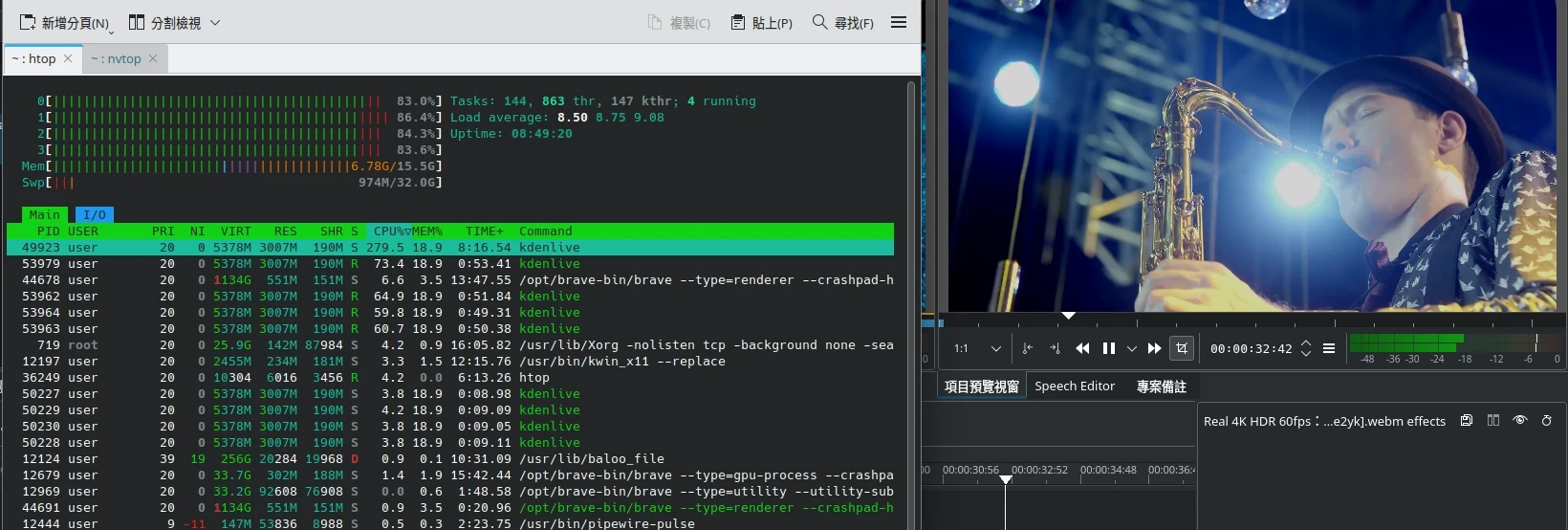
Reddit網友對此有形象的形容詞:“choke”, “choppy”
這個時候,可以用代理剪輯與轉碼,降低剪輯影片時的負擔。
1. 代理剪輯與轉碼的差別#
不論用哪種方式都不會影響影片輸出畫質,Kdenlive最終輸出會使用專案設定的畫質來渲染。這裡的手段都僅讓影片剪輯時比較順暢而已。
代理剪輯(Proxy editing)#
又稱代理素材,把原始影片降低畫質,提昇剪輯時的效能。像是把4K影片降到720p。此方法會影響預覽品質。Kdenlive需要花點時間處理影片片段,但速度比轉碼要快得多。
設定位置:
- Project → Project Settings → Proxy(僅本次專案)
- 設定 → 設定Kdenlive → 代理剪輯(全域設定)
轉碼(Transcode)#
不更改原始畫質,僅將影片轉換為方便Kdenlive編輯的格式,提昇效能。像如果你匯入VBR編碼的影片,Kdenlive就會建議你轉碼。預覽時候品質較佳,但由於轉碼會重新編碼影片,速度比代理剪輯要慢很多。
設定位置:對影片素材按右鍵 → Transcode Clip to Edit Friendly Format
2. 如何使用代理剪輯#
點選檔案 → 開新檔案,建立一個4K60P專案。先不要按確定。
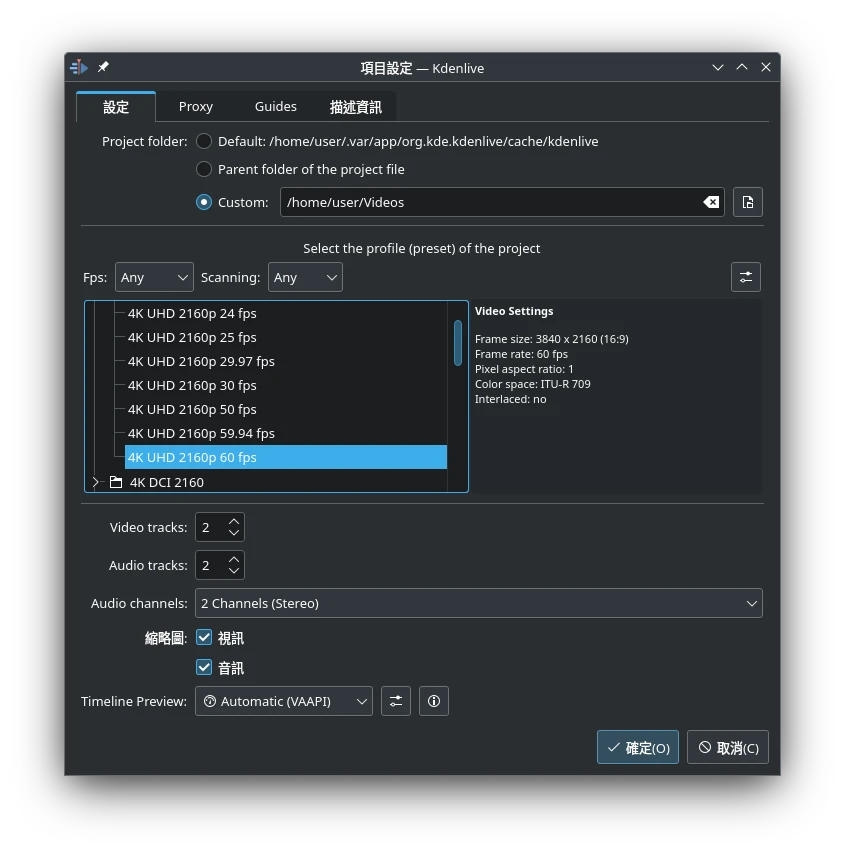
點選Proxy,進入代理剪輯面板(此面板之後可以按Project → Project Settings → Proxy開啟)
勾選Proxy clips,設定多少寬度以上要自動轉檔,預設是1000像素以上(1080p)就自動壓成640p。我會把他改成2160像素以上,轉成720像素的影片。
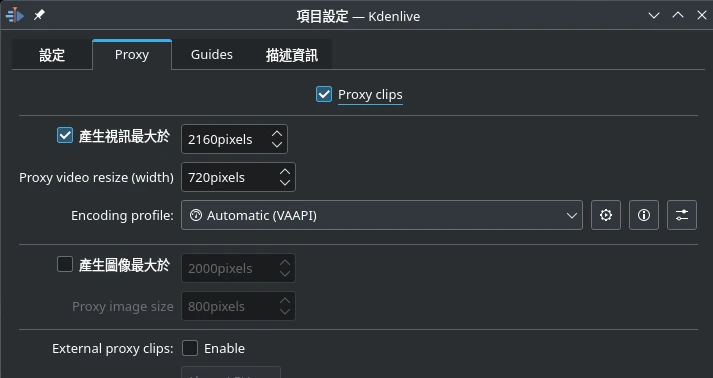
將4K影片素材匯入
之後,Kdenlive會花點時間處理影片素材(白色進度條)
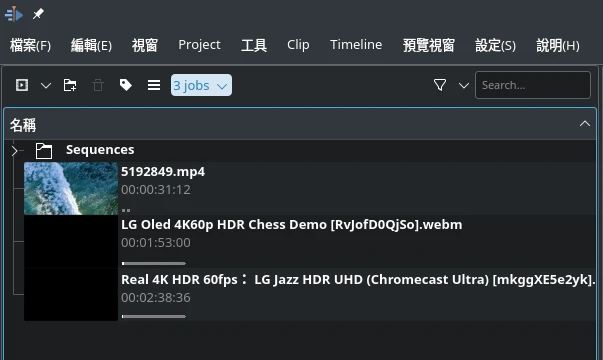
處理好的片段會標記P,表示代理剪輯片段。
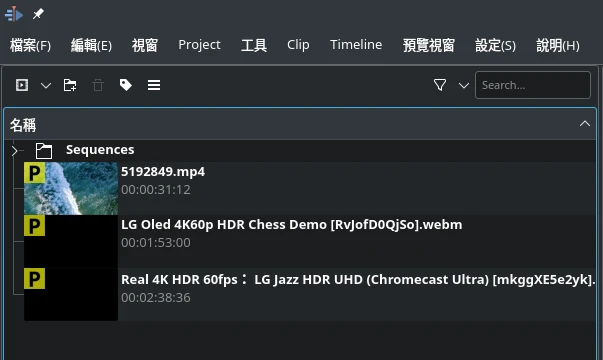
把影片拉到時間軸比對,會發現預覽窗格的畫質下降得很厲害,不過播放順很多。輸出時Kdenlive仍然會採用4K原始畫質,不會使用壓縮的片段。
3. 如何使用轉碼#
在匯入素材後,對影片按右鍵 → Transcode Clip to Edit Friendly Format,選取x264,有Nvidia GPU就用Nvidia的設定檔。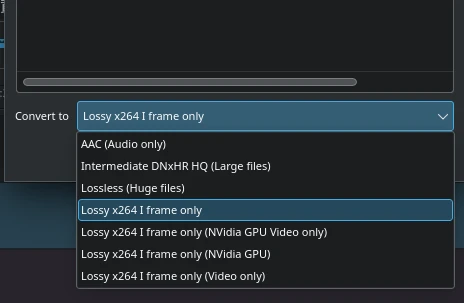
轉檔後的影片會存在專案目錄下。